来源:小编 更新:2025-01-29 05:31:57
用手机看
你有没有想过,在忙碌的工作中,如何轻松地安排一场Skype会议呢?别急,今天就来手把手教你如何在Outlook中建立Skype会议,让你的沟通更高效、更便捷!
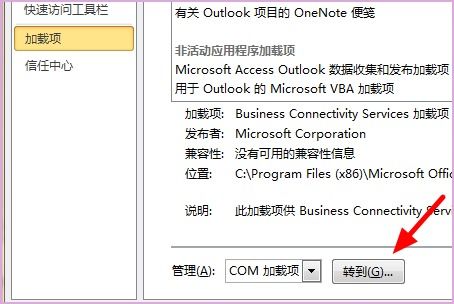
首先,你得确保你的电脑上已经安装了Skype for Business客户端。如果没有,赶紧去官网下载安装吧!安装完成后,打开Outlook,切换到“日历”视图。
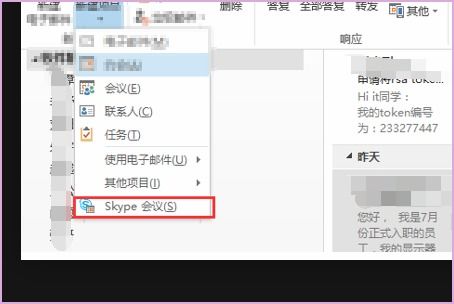
1. 点击“新建Skype会议”:在Outlook的“日历”视图中,你会看到“主页”选项卡。在这个选项卡中,有一个“Skype会议”的按钮,点击它,就能开始创建你的Skype会议了。
2. 填写会议信息:在弹出的会议创建窗口中,你需要填写以下信息:
- 收件人:输入你想要邀请的与会者的电子邮件地址,用分号隔开。
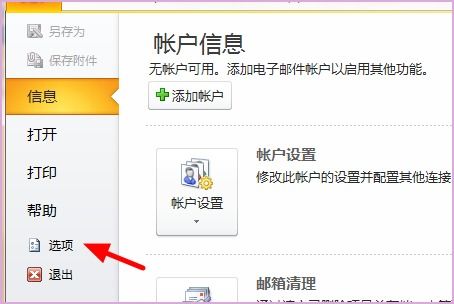
- 会议室:如果你有固定的会议室,可以在“位置”框中输入会议室名称;如果没有,可以选择“会议室查找工具”来查找合适的会议室。
3. 设置会议时间:选择会议的开始时间和结束时间。如果你需要帮助找到适合所有人的时间,可以点击“显示日程助理”来获取建议。
1. 添加日程:在会议区域中,你可以添加会议日程,包括会议议程、注意事项等。
2. 附件分享:如果你需要在会议中展示文件,如PPT、Word、Excel等,可以提前将这些文件加载到Skype for Business会议中。
3. 会议选项:如果你要召开的是小型内部会议,可以按照默认选项进行设置。但如果与公司外的人员召开正式会议或大型会议活动,建议在发送会议邀请前更改会议选项,选择适合的会议形式,以便更好地满足会议要求。
完成以上设置后,点击“发送”按钮,会议邀请就会发送给与会者。他们收到邀请后,只需点击邮件中的Skype会议链接,即可进入会议室。
1. 登录Skype:在会议开始前,你需要登录Skype for Business客户端。
2. 查看行程:在Skype客户端的顶部,有一个“行程”选项,点击它可以看到你今天需要参加的所有Skype会议。
3. 加入会议:点击你想要加入的会议,即可进入会议室。
怎么样,是不是觉得在Outlook中建立Skype会议很简单呢?快来试试吧,让你的沟通更高效、更便捷!